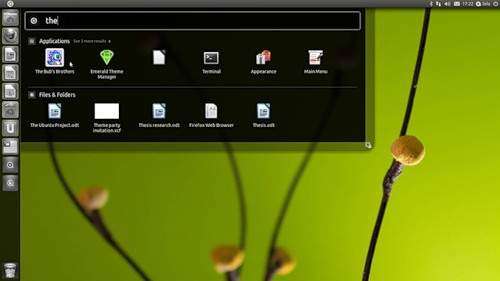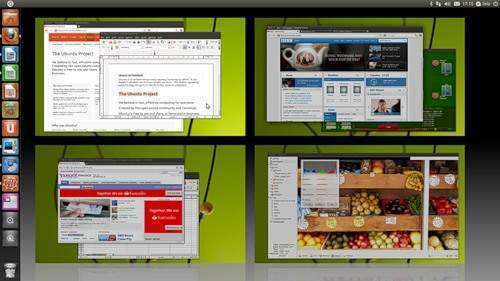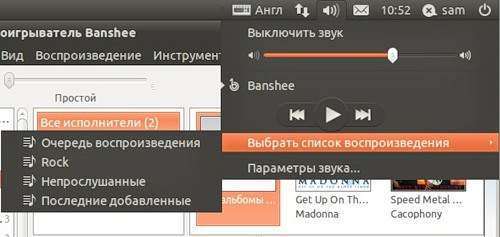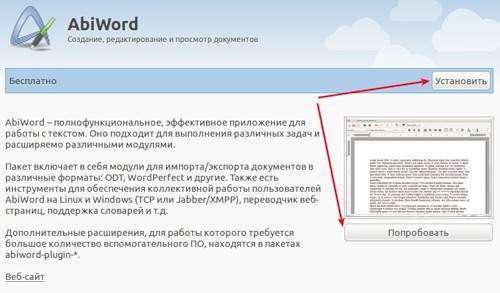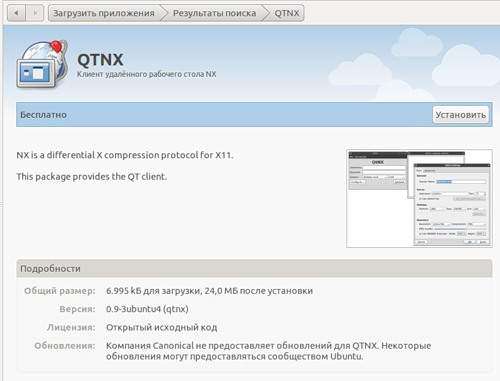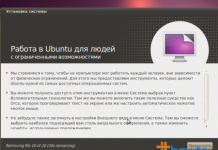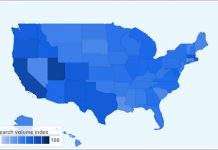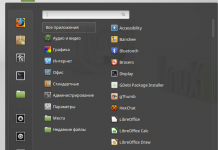Как и обещал, выкладываю на ваш суд свою статью, опубликованную в последнем, десятом номере журнала UserAndLINUX.
Компания Canonical создающая для Linux-сообщества популярный дистрибутив Ubuntu, за последние годы довольно плотно «подсадила» пользователей на полугодичный цикл обновления системы. Причем с каждым новым релизом мы получаем нечто необычное, а подчас даже революционное. Не стал исключением и релиз Ubuntu 11.04 «Natty Narwhal», состоявшийся 28 апреля.
Хотя, справедливости ради должен признать, многие давние приверженцы данного дистрибутива весьма скептически отнеслись к предложенным разработчиками новшествам. Сегодня нередко можно слышать мнение, что Canonical вообще и ее основатель Марк Ричард Шаттлворт слишком увлеклись насаждением новой оконной среды Unity в ущерб стабильности и легкости всей операционной системы. Как по мне, доля истины в этом обвинении есть, и не малая. Но каждый пользователь Ubuntu, в отличии от приверженцев MS Windows, имеет не только полную свободу выбора оконной среды, но также может изменить «под себя» огромную массу настроек системы. Но для начала давайте посмотрим, что же изначально предлагают пользователю Ubuntu 11.04 «Natty Narwhal» разработчики и какие новации нас ожидают.
Начну с того, что Ubuntu 11.04 «Natty Narwhal» уже традиционно предлагается в нескольких редакциях. Помимо основной версии, предназначенной для десктопов, с официального сайта абсолютно бесплатно можно скачать системы для серверов и cloud-окружений, а именно Server for UEC и EC2. Одновременно с выходом главной сборки, выпущены релизы параллельных проектов. А именно дистрибутив Kubuntu, основанный на оконной среде KDE 4.6.2, Xubuntu, базирующийся на XFCE 4.8, а также Mythbuntu (дистрибутив для развертывания мультимедиа-центра, основной компонент которого — MythTV), Edubuntu с обширной подборкой обучающего программного обеспечения и Ubuntu Studio — мощное решение для обработки мультимедиа-информации.
Охватить в одной статье абсолютно все аспекты новых сборок невозможно, поэтому я остановлюсь на «главной линии наступления» — десктоп-версии Ubuntu 11.04. Здесь пользователей подстерегает большой сюрприз. Запустив систему для ознакомления, вы не уведите привычной среды GNOME. Теперь в качестве рабочего стола по-умолчанию использовано окружение Unity.
Кто вы мистер Unity?
Напомню, что изначально эта оконная среда разрабатывалась для сборки Ubuntu Netbook Edition, переназначенной для использования на нетбуках и компьютерах с небольшими экранами. Однако ребята из Canonical так увлеклись Unity, что решили кардинально сменить оконное окружение в Ubuntu, начиная с версии 11.04. Плохо это или хорошо, покажет время, а пока давайте посмотрим, что это за зверь такой Unity, и с чем его едят.
Рис 1. Основное окно Unity
Как видим на скриншоте, внешний вид рабочего стола претерпел заметных изменений. Во-первых, верхняя панель уже не отображаем ни меню быстрого запуска, ни список окон, ни перечень запущенных приложений. Даже область уведомлений в правой части верхней панели несколько изменилась. Но главное, при открытии приложения в полном окне в верхней панели отображается название программы и открытого файла. Тем самым, экономится пространство экрана. Нечто подобное мы уже много лет можем наблюдать в операционной системе Mac, так что тут нет ничего особо революционного, но для Linux-пользователей это непривычно.
А вот боковая панель, имеющая название Unity Launcher, стала многофункциональным центром поиска и запуска приложений, переключения между активными задачами и еще много чего. Панель имеет вид столбца в левой части экрана и автоматически скрывается при разворачивании окна приложения, но появляется после подведения мыши к левой стороне экрана или при нажатии и удержании клавиши SuperKey (Win). Кстати, при нажатии этой клавиши на панели Unity Launcher появятся цифры и буквы соответствующие иконам приложений. То есть удерживая клавишу SuperKey (Win) и нажав на какую-либо из предложены клавиш вы запустите приложение или задачу. Например, комбинация SuperKey+T открывает корзину.
После запуска программы, ее иконка появляется в Unity Launcher и напротив нее выставляется небольшой значок-стрелка, показывающий, что приложение работает. Но учтите, что при обычном клике на такую иконку открывается уже запущенное приложение, а для запуска отдельной копии этой программы нужно кликнуть средней кнопкой мыши. Дополнительно представлены иконки для работы с корзиной, для поиска программ и для просмотра открытых окон.
Вот тут мы плавно переходим ко второму концептуальному новшеству — режиму Dash. Для его вызова достаточно нажать на логотип Ubuntu в крайнем левом углу верхней панели.
Рис. 2. Режим Dash
Dash позволяет просмотреть недавно открытые файлы и часто используемые программы, а также выполнить быстрый поиск данных и приложений, получить быстрый доступ к документам, изображениям, музыкальным файлам, почте и другим вашим данным. Кстати, Dash можно использовать для удобной группировки приложений и файлов на экране, в зависимости от их назначения, типа и частоты использования. Если хотите быстро запустить Dash, нажмите все на ту же клавишу SuperKey (Win).
Рис. 3. Управление рабочими столами.
Несколько изменилась и система управления рабочими столами. В частности, теперь при клике на соответствующей пиктограмме, все открытые на доступных рабочих столах окна выстраиваются в своих ячейках на одном экране, как это видно на скриншоте. Причем, в этом режиме вы можете свободно перемещать окна программ между «выстроенными» рабочими столами. Кстати, для быстрого вызова данного режима управления рабочими столами достаточно нажать комбинацию клавиш SuperKey+W.
Есть немало других «плюшек» нового десктопа. На описание всех просто не хватит места, но одну отмечу. В звуковом меню Ubuntu 11.04, вызываемом при клике по значку динамика в верхней панели, появилась поддержка плейлистов.
Рис 4. Быстрое управление плейлистами Banshee
Таким образом пользователь получает быстрый и простой доступом к любимым композициям в плеере Banshee, без необходимости запуска самого музыкального приложения. Хочу напомнить, что эта «фишка» с плейлистами были реализованы еще в тестовых версиях Ubuntu 10.10, но по каким-то причинам в финальную версию предпоследней сборки дистрибутива ее так и не включили. И вот теперь эта несправедливость исправлена.
«Центр приложений» — тестируем пролграммы без установки
На этом мы закончим рассмотрение изменений рабочей среды, и заглянем в другие уголки Ubuntu 11.04. Начнем с нервной системы, а точнее с Software Center, или «Центра приложений». Главная новость состоит в том, что разработчики Ubuntu добавили в менеджер установки программ поддержку технологии WebLive. Эта технология была разработана в рамках проекта Edubuntu для того, чтобы дать пользователю возможность оценить работу дистрибутива, без его загрузки и установки, с любого компьютера, на котором имеется web-браузер с Java-плагином.
Благодаря интеграции поддержки WebLive в «Центре приложений» мы получаем возможность, прежде чем устанавливать ту или иную программу, провести ее тестовый запуск. Особенно удобно это при выборе программы из нескольких функционально схожих пакетов. И только ознакомившись поближе с программами вы устанавливаете ту, которая вам больше понравилась.
Рис 5. В Центре приложений можно протестировать программу перед установкой.
Любопытно, что возможность тестового запуска приложений в WebLive основана на создании одноразовых гостевых окружений, работающих под управлением гипервизора виртуальных машин на специальном кластере серверов. Доступ к интерфейсу осуществляется через протокол NX, который может работать и на низкоскоростных каналах связи. Поэтому для того чтобы данная функция работала в «Центре приложений, на вашем компьютере должен быть установлен клиент для удаленного доступа к рабочему столу QTNX. Учтите, что другие NX-клиенты не подходят, так как сервис разработан в виде плагина к qtnx.
Рис 6. Установка QTNX
Провести установку QTNX можно прямо из «Центра приложений» введя название программы в строке поиска. После этого в «Центре приложений», в описании программ, для которых подготовлены специальные виртуальные WebLive-окружения, появится кнопка «Попробовать » или «Try Now» в английском варианте.
В данный момент поддержка WebLive в «Центре приложений» полнеостью интегрирована по-умолчанию только в версии дистрибутива Edubuntu 11.04, в базовую поставку которого входит qtnx. В основную ветку Ubuntu эту технологию обязательно включат, но после проверки успешности пилотного проекта, полной стабилизации кодовой базы и подготовки гибко масштабируемой инфраструктуры, способной обслужить все запросы пользователей. Но на самом деле, уже сейчас обладатели любой сборки Ubuntu, начиная с версии 11.04 могут использовать данную функцию, установив qtnx и запустив «Центр приложений» вручную командой «software-center -with-weblive».
Но есть в этой бочке меда и ложка дегтя. На данный момент для оценочного запуска приложений доступны только те пакеты, которые входят в базовую поставку Edubuntu 11.04 и Ubuntu 11.04. Также доступны несколько десятков программ имеющих наивысший пользовательский рейтинг в «Центре приложений». Но постепенно этот перечень будет увеличиваться. Полный список программ, для которых доступен режим тестового запуска, можно посмотреть по этой ссылке http://www.stgraber.org/download/weblive-list.html.
Прощай Ubuntu Netbook Edition
А теперь пару слов об изменениях в структуре семейства Ubuntu. Начиная с версии 11.04 сборка Ubuntu Netbook Edition фактически перестала существовать. Точнее она слилась с основной сборкой Ubuntu Desktop Edition. И слияние это произошло из-за того, что Unity, ранее используемая только в версии для нетбуков, теперь стала основной оконной средой в Ubuntu Desktop Edition. Но исключение сделано для платформы ARM, для которой сборка Ubuntu Netbook Edition сохранена. Но в ней по умолчанию применяется интерфейс Unity 2D, не требующий поддержки OpenGL и современных видеокарт.
И напоследок посмотрим в будущее. Не успели отгреметь фанфары по поводу выхода Ubuntu 11.04, как ребята из Canonical уже взялись за подготовку осеннего релиза под номером 11.10, который выйдет в октябре нынешнего года. Кстати, я бы, чисто из рекламно-эстетических соображений, слегка передвинул бы релиз, чтобы получить номер версии 11.11. Ведь это красиво.
Но разработчики имеют свой, четкий график работ. Любопытно, что в ходе подготовки нового релиза будет выпущено три альфа-версии, две бета-версии и… ни одного релиз-кандидата!
Вот так выглядит график выходов версий:
2 июня — Alpha 1;
30 июня — Alpha 2;
4 августа — Alpha 3;
1 сентября — Beta 1;
22 сентября — Beta 2;
13 октября — финальный релиз Ubuntu 11.10.
Главным направлением в работе над версией 11.10 стало устранение ошибок в оконной среде Unity и ее усовершенствование. А нам остается только ждать и осваиваться в системе Ubuntu 11.04 «Natty Narwhal».
Особая форма одежды сотрудников подчеркивает солидность организации. Более того, спецодежда Киев рабочим многих профессий обязательно. Если вам требуется специальная рабочая одежда, то сходите по ссылке.